La biblioteca de iTunes es una base de datos que iTunes utiliza para organizar y almacenar su música y otros medios. Los archivos de la biblioteca de iTunes rastrean los medios que agregas a iTunes, cómo los has organizado y otra información, como listas de reproducción, recuentos de reproducción y clasificaciones de canciones. A veces, la biblioteca de iTunes muestra problemas. Por ejemplo: «Toda mi biblioteca de iTunes ha desaparecido. Ahora no tengo música. Por favor, ayuda!»
Al buscar en Google, encontrará que falta la biblioteca de iTunes es un problema que preocupaba a muchos usuarios de Apple. Bueno, iTunes nunca debe eliminar nada de su biblioteca de iTunes a menos que lo elimine específicamente. Estos problemas con la biblioteca de iTunes suelen aparecer después de la actualización o la activación de la biblioteca de música de iCloud en iTunes. Si tu biblioteca de iTunes desapareció, mantén la calma, aquí te mostraremos cómo arreglarla y recuperar la Biblioteca de iTunes que falta.
- Solución 1: Reconstruir la biblioteca de iTunes en Windows y Mac OS
- Solución 2: Restaurar la biblioteca de iTunes desde iPhone, iPad o iPod
- Consejo adicional: Cómo extraer datos de la copia de seguridad de iTunes
Solución 1: Reconstruir la biblioteca de iTunes en Windows y Mac OS
Debe saber que iTunes conserva una copia de las bibliotecas de iTunes anteriores cada vez que actualiza a una nueva versión de iTunes. Una forma de solucionar el problema de desaparición de la biblioteca de iTunes es reconstruir la biblioteca de iTunes a partir de una anterior.
- Bastante iTunes. Ve a la carpeta de iTunes para encontrar el archivo de la biblioteca de iTunes (Biblioteca de iTunes).itl). Arrástrelo al escritorio.Ubicación de la biblioteca de iTunes:
- Windows 8/7/Vista: / Usuarios / nombre de usuario / Mi música/iTunes/
- Windows XP: / Documentos y Configuración/nombre de usuario/Mis documentos/Mi música/iTunes/
- Mac OS X:/Usuarios/nombre de usuario/Música/iTunes
- En la carpeta de iTunes, abra la carpeta «Bibliotecas de iTunes anteriores» y busque el archivo de biblioteca de iTunes más reciente (Biblioteca de iTunes AAAA-MM-DD.itl).
- Cambie el nombre del último archivo de iTunes y cópielo a la carpeta de iTunes. Ahora abre iTunes, verás que tu biblioteca de iTunes que falta ha vuelto.
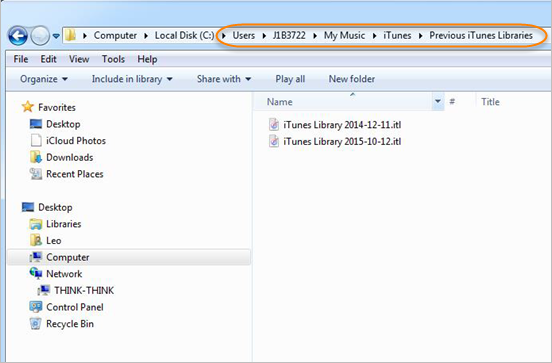
Nota: Es posible que falte cualquier cambio que haya realizado en la Biblioteca después de actualizar los datos, como las nuevas listas de reproducción que haya creado o las canciones que haya agregado.
Solución 2: Restaurar la biblioteca de iTunes desde el iPhone, iPad o iPod
Si ha sincronizado su Biblioteca de iTunes con su iPhone, iPad o iPod, puede usar la Transferencia de iTunes para recuperar la Biblioteca de iTunes que falta en su PC. El software puede detectar automáticamente la diferencia entre los archivos de su dispositivo y iTunes, y copiar lo que falta en iTunes, incluida música, listas de reproducción, videos, Podcasts, iTunes U, programas de televisión, videos musicales, audiolibros, etc.
- Ejecute la herramienta de transferencia de iTunes en su computadora y conecte su iPhone, iPad o iPod a través de un cable USB.
- iTunes Transfer detectará automáticamente el dispositivo iOS y lo mostrará en la ventana principal.
- Haga clic en «Copiar música del dispositivo a iTunes» y luego en «Iniciar». A continuación, compruebe que los archivos deben copiarse y haga clic en «Copiar a iTunes».

Nota: La transferencia de iTunes también ayuda a organizar tu biblioteca de música de iTunes de forma perfecta. Con él, puede etiquetar su música, cambiar la carátula, eliminar duplicados y eliminar pistas faltantes o rotas.
Consejo adicional: Cómo extraer datos de la copia de seguridad de iTunes
Además del reproductor de música, iTunes también es un medio común a través del cual los usuarios de iPhone realizan copias de seguridad de los datos de sus dispositivos en la computadora, para que puedan restaurar los archivos en caso de pérdida de datos. Sin embargo, en la mayoría de los casos, las personas solo necesitan ver o extraer una parte de la copia de seguridad, que no es compatible. Para evitar estropear su dispositivo, puede usar un extractor de copias de seguridad de iTunes para este propósito.
Jihosoft iTunes Extractor es una herramienta profesional para ver, extraer y recuperar datos, incluyendo música, fotos, videos, notas, etc., desde la copia de seguridad de iTunes de iPhone, iPad & iPod Touch. Descargue e instale este programa en su computadora con Windows o Mac, luego ejecútelo y detectará automáticamente las copias de seguridad de iTunes disponibles en su computadora. También puede especificar la ubicación si se modifica la carpeta de copia de seguridad predeterminada.


Pasos sencillos para extraer archivos de copia de seguridad de iTunes:
- Paso 1. Ejecute la aplicación, seleccione la copia de seguridad que desea extraer y haga clic en «Siguiente».
- Paso 2. Ahora elija los tipos de archivos que desea extraer y haga clic en «Siguiente» para escanear.
- Paso 3. Cuando finalice la exploración, todos los archivos escaneados se mostrarán en categorías y se habilitará la vista previa. Marque los que desee y haga clic en «Recuperar» para guardarlos en su PC en formatos legibles.
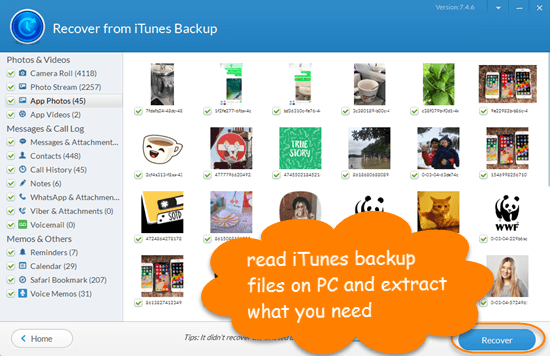
Bottom Line
La última década fue testigo del surgimiento de muchas herramientas de música, como Spotify, pero muchos usuarios de iOS se han acostumbrado a iTunes, no solo para reproducir canciones, sino también para la función de copia de seguridad de iTunes. Esperamos que las soluciones anteriores puedan ayudarlo a restaurar la biblioteca de iTunes. También le recomendamos que pruebe el extractor de copia de seguridad de iTunes para revisar sus viejos recuerdos.